چگونگی پشتیبان گیری از فایلها و پوشه ها با راست کلیک
پشتیبان گیری از فایل و پوشه های مهم یکی از نکات ضروری در هنگام کار با سیستم است. از دست دادن فایل هایی که مهم هستند ممکن است زحمات چندین و چند ساله ما را از بین ببرند پس ارزش دارد هر از چند گاهی از فایل ها و پوشه های مهم خود پشتیبان گیری کنید تا در مواقعی که فایل اصلی از بین رفت بتوانیم پشتیبان ها را بازیابی کنیم.
اگر شما جز افرادی هستید که به طور مرتب از پوشه های مهم خود پشتیبان گیری میکنید دراین مقاله برنامه ای کوچک اما کاربردی را معرفی خواهیم کرد که میتواند با قرار دادن خود در راست کلیک پوشه ها به راحتی از آنها پشتیبان بگیریم و هر موقع که نیاز به بازگردانی محتویات درون آنها داشتیم اقدام به بازیابی کنیم.
چگونگی پشتیبان گیری و بازیابی توسط برنامه SimpleBackup
در ابتدا باید برنامه SimpleBackup که یک برنامه منبع باز است را از سایت گیت هاب دانلود کنید ، مراحل دانلود در تصویر زیر مشخص شده است.
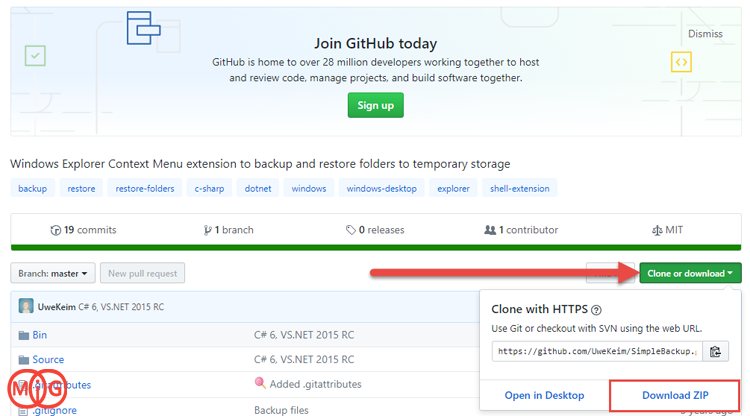
پس از دانلود فایل فشرده را در ویندوز خود استخراج (Extract) کنید.
به پوشه Bin رفته و فایل sb.exe را اجرا کنید.
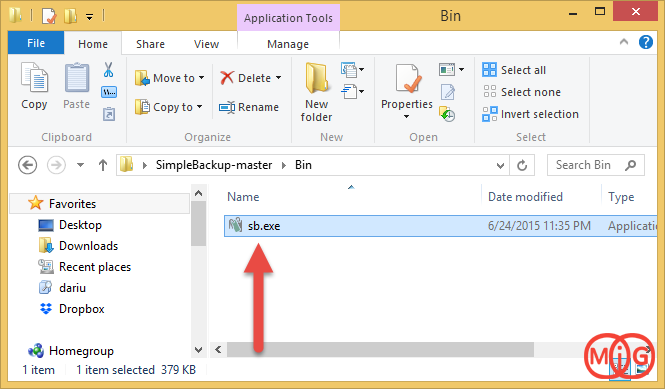
پس از اجرا با پیغام زیر روبرو خواهید شد ، که نشان دهنده موفقیت آمیز بودن نصب برنامه است.
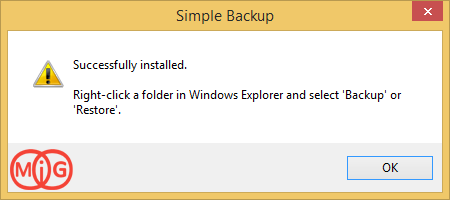
پس از نصب بر روی پوشه یا پوشه هایی که قصد پشتیبان گیری دارید راست کلیک کرده و بر روی گزینه Backup کلیک کنید.
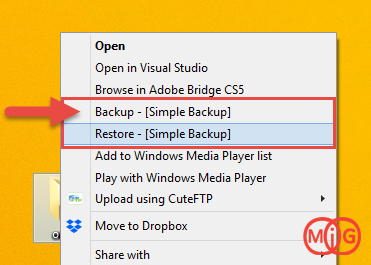
هنگامی که عملیات پشتیبان گیری انجام میشود یک نوار پیشرفت را مشاهده خواهید کرد.
در صورتی که نیاز به بازگردانی محتویات درون پوشه خود دارید میتوانید بر روی همان پوشه راست کلیک کرده و اینبار گزینه Restore را انتخاب کنید.
تمامی پوشه هایی که پشتیبان گرفته میشوند در مسیر ذخیره سازی موقت ویندوز کپی میشوند. برای اینکه به پوشه های پشتیبان گیری شده دسترسی داشته باشید برنامه Run را با استفاده از دکمه های Win+R باز کرده و عبارت زیر را تایپ کرده و بر روی OK کلیک کنید.
%AppData%\Simple Backup
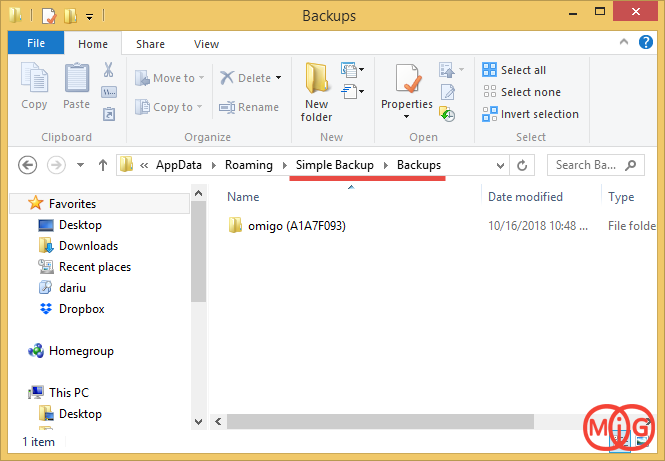
به دلیل اینکه تمامی پوشه های پشتیبان گرفته شده در درایو ویندوز شما کپی میشوند از گرفتن پوشه هایی با حجم بالا خودداری کرده و سعی کنید هر از چند گاهی به پوشه Backup خود رفته و پشتیبان هایی که نیازی به آنها نیست را حذف کنید.
بیشتر بخوانید :

)

مشاهده نظرات بیشتر...